笔记本电池校准怎么操作 笔记本电池校正方法详解
笔记本电池校准是维护笔记本电脑电池性能的一项重要操作,随着时间的推移,笔记本电池的容量会逐渐减少,导致电池续航时间缩短。为了保持电池的最佳状态,校准电池是必不可少的。校准电池的方法有很多种,但最常见的是通过完全充放电的方式来实现。在校准过程中,我们需要注意一些细节,以确保校准效果能够达到最佳。下面将详细介绍笔记本电池校准的操作步骤和注意事项。
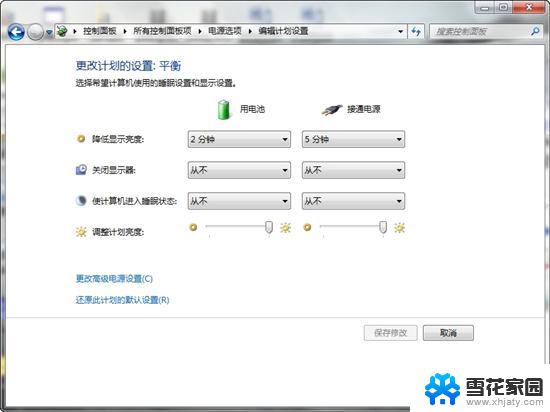
方法一:笔记本BOIS系统 校正
很多品牌的笔记本电脑在其BIOS里面都集成了电池校正的程序,一般英文的说法叫做“Battery Calibration”,即“电池电量校对”。直接进入本本BIOS就能完成电池校正的操作,里以华硕笔记本为例,简单说说如何操作,其他本本的操作方式类似。
step 1: 开机,出现开机画面后按【F2】进入BIOS菜单;通过左右方向键,选择进入Power菜单。
step 2: 进入Power菜单,就能看到“Start Battery Calibration”选项,选中它并按回车键执行。选择“电池校正”程序;
step 3: 这时屏幕会变成蓝色,并有英文提示,要求把笔记本的电源适配器插上给电池充电。等电池电量充满后,屏幕又提示用户断开电源适配器。之后笔记本开始持续对电池放电,直到电池电量耗完。
step 4: 这个过程需要一段时间,等电池耗尽 自动关机 后,然后接上电源适配器给电池充电,但不要开机。等充电完毕(充电 指示灯 熄灭)后,电池校正的过程才算完成。
方法二:“山寨版”手动校正
而有些笔记本,在BIOS里怎么找也找不到电池校正的选项。难道这样的笔记本就没法进行电池校正吗?其实不然,我们可以通过“山寨版”的电池校正法对其进行操作。之所以叫做“山寨”,因为这不是官方公布的方法,而是通过我们手动的一些设置,让笔记本在正常工作中放电直到自动关机。 下面以XP系统为例来说说这种方法额具体操作:
step 1: 进入“电源选项”,把“电源使用方案”选择为“一直开着”。并把“关闭监视器”、“关闭硬盘”设置为最短的时间,而系统待机要设为“从不”。
step 2: 在“电源选项”的“警报”中,取消所有警报选项,目的是让电池完全耗尽直到关机。
step 3: 设置完毕之后,关闭所有的应用程序,关闭WIFI,拔掉电源适配器,用电池供电。不要做任何操作,直至把电池耗尽后自动关机。这个过程估计比较长,可能要好几个小时。放电完毕后,连上电源适配器,把电池充满,则完成了一次电池校正。
方法三:笔记本电池校正修复工具/软件——BatteryMon V2.1.1绿色版
使用方法: 下载,解压,在笔记本开始充电时候,运行,直接点开始。一段时间后会显示充电结束。然后关机,拔出笔记本电源 插头 ,再开机,运行程序,这时候软件显示是放电。一定时间后放电结束,等到电脑自动关机为止,然后再插上笔记本电源,开机运行程序,显示充电,结束后再关机,拔出电源,在开机运行,程序显示放电,等到关机为止。以上一共进行了两个回合。
用户点评: 这是一个纯绿色的汉化电池校正软件,效果超好。有需要的朋友顶一下,本人的电脑电池只能用二十几分钟,用这个软件校验一遍后可以用一个半小时,绝不夸张,反复放电校验两次能用上二个小时。好高兴,现在把它发上来来大伙分享一下。PassMark BatteryMon是一款监视PC电池使用状况的软件,电池的各项参数都是由直观的图表即时表示的,支持便携式电脑和UPS。
方法四: 冰箱 冷冻法
1、把电池用报纸包起来再放进塑料袋裹包好放入冷冻库三天(报纸可吸收多余水份);
2、三天后取出常温下放二天;
3、二天后将电池充电,充饱后装进行动电话裹测试(预估可救回80%-90%);
该方法由知名电池厂商工程师透露,根据测试过的朋友指出效果相当有效。至于有没有效果,反正电池快没用了,而且冰箱人人有,各位朋友不妨试试看吧!
以上就是关于笔记本电池校准的操作方法,如果您遇到这种情况,您可以按照这些步骤解决问题,希望这些方法能对大家有所帮助。
笔记本电池校准怎么操作 笔记本电池校正方法详解相关教程
-
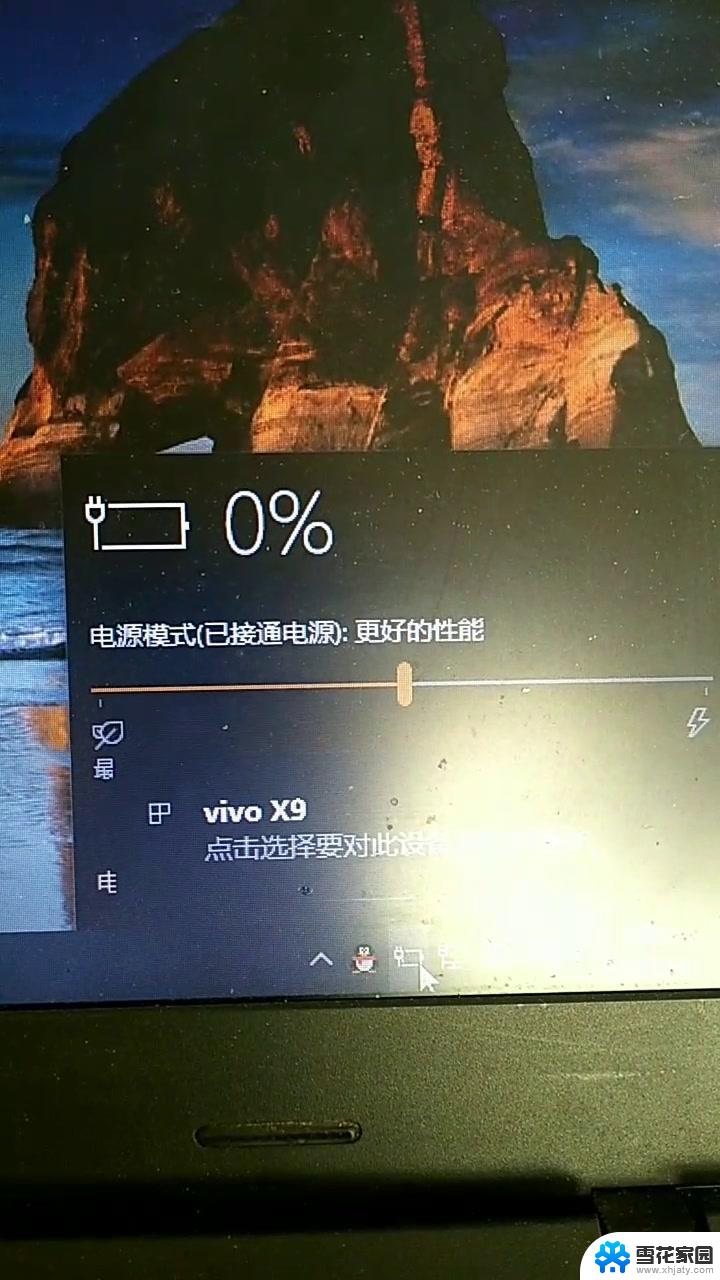 笔记本电池没电了怎么激活 笔记本电池激活方法步骤
笔记本电池没电了怎么激活 笔记本电池激活方法步骤2024-09-12
-
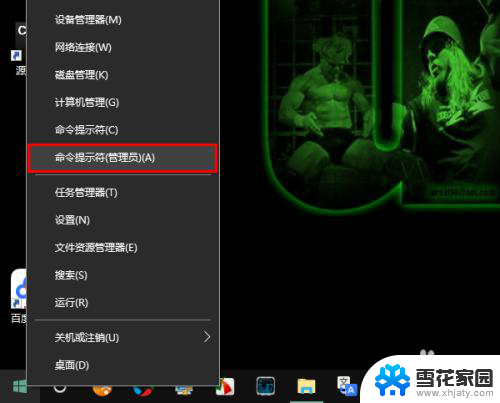 笔记本电池怎么看健康度 笔记本电池寿命怎么查看
笔记本电池怎么看健康度 笔记本电池寿命怎么查看2024-04-27
-
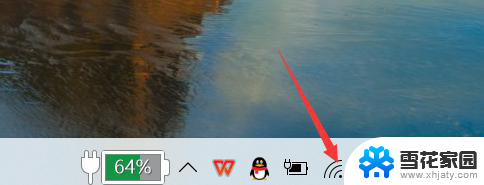 笔记本电脑怎么连学校的校园网 电脑如何连接校园网VPN
笔记本电脑怎么连学校的校园网 电脑如何连接校园网VPN2024-07-06
-
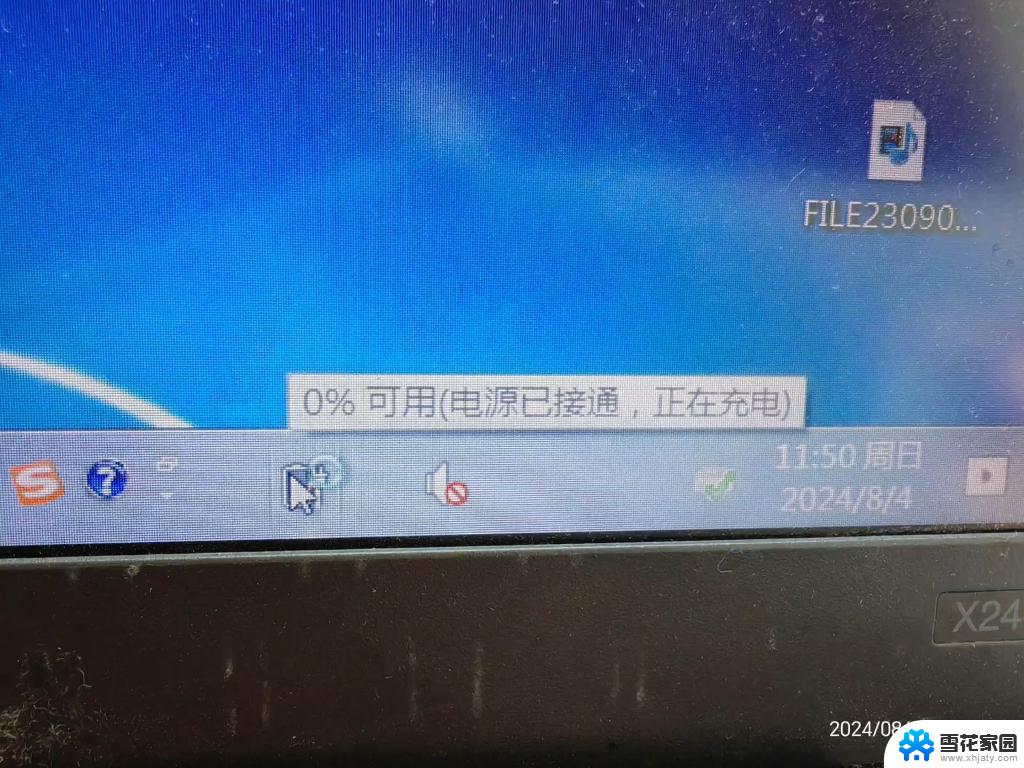 宏基笔记本电池充不进电怎么办 笔记本电池充不进电解决方法
宏基笔记本电池充不进电怎么办 笔记本电池充不进电解决方法2024-09-05
- 笔记本电池充不上电怎么解决 笔记本电池充不进电怎么办急救方法
- 微软笔记本 换电池 如何更换笔记本电脑电池
- 宏基笔记本电脑电池怎么拆开 宏基电脑电池拆卸方法
- 笔记本电脑检测不到电池怎么解决 电池不存在笔记本电脑怎么办
- 华硕笔记本充电充不进了 华硕笔记本电池不充电怎么处理
- 笔记本电脑充不进电的原因 笔记本电池充电不进电解决方法
- 电脑微信设置文件保存位置 微信电脑版文件保存位置设置方法
- 增值税开票软件怎么改开票人 增值税开票系统开票人修改方法
- 网格对齐选项怎么取消 网格对齐选项在哪里取消
- 电脑桌面声音的图标没了 怎么办 电脑音量调节器不见了怎么办
- 键盘中win是那个键 电脑键盘win键在哪个位置
- 电脑如何连接隐藏的wifi网络 电脑如何连接隐藏的无线WiFi信号
电脑教程推荐